DCP-L5500DN
ЧЗВ и отстраняване на неизправности |
Сканиране към файл, прикачен към имейл, чрез ControlCenter2 (Macintosh)
Изпращате сканиран документ като прикачен файл към имейл.
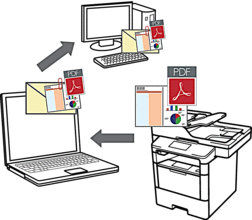
Функцията “Сканиране към имейл” не поддържа услуги за уеб имейл. Използвайте функцията “Сканиране към изображение” или “Сканиране към файл”, за да сканирате документ или снимка, а след това да прикачите файла със сканирани данни към електронно съобщение.
- Заредете документа.
- В лентата с менюта Finder (Търсене) щракнете върху , а след това щракнете двукратно върху иконата
 (ControlCenter). Показва се екранът ControlCenter2.
(ControlCenter). Показва се екранът ControlCenter2. - Щракнете върху раздела SCAN (СКАНИРАНЕ).
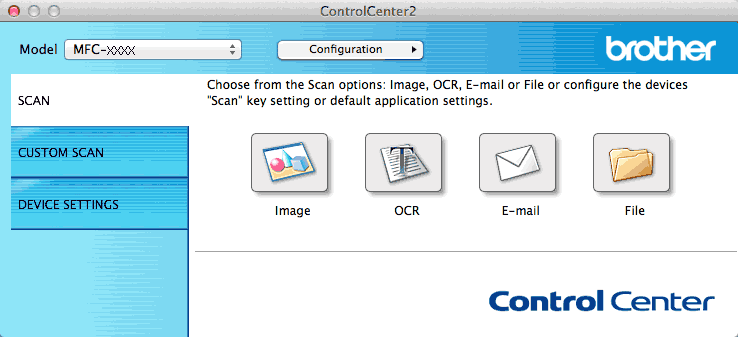
- Щракнете върху бутона E-mail (Електронна поща).Появява се диалоговият прозорец с настройки за сканиране.
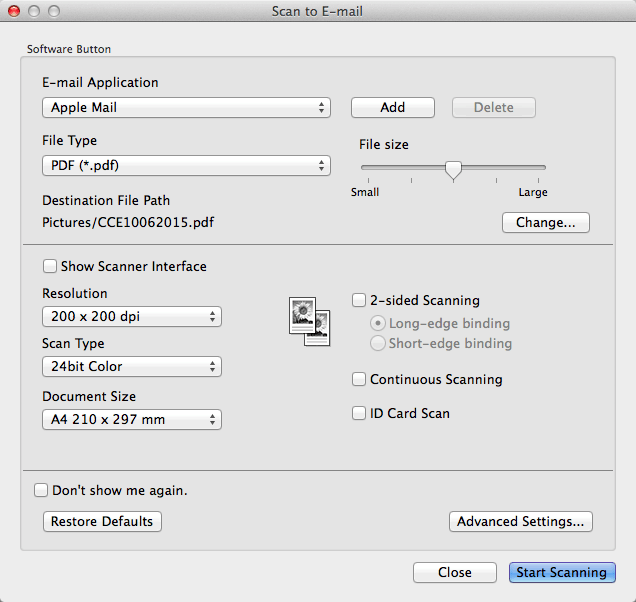
- Променете настройките за сканиране, напр. файлов формат, име на файла, път към целевия файл, резолюция и цвят, ако е необходимо.

За да промените името на файла или пътя към целевата папка, щракнете върху Change (Промяна).
- Щракнете върху бутона Start Scanning (Начало на сканиране).Устройството стартира сканирането. Отваря се имейл приложението по подразбиране и сканираното изображение се прикачва към ново, празно имейл съобщение.
Обратна връзка за съдържанието
За да ни помогнете да подобрим нашата поддръжка, моля, оставете вашата обратна връзка по-долу.
